Как ограничить длину символов в ячейке Excel?
Ячейка в Excel может содержать максимум 32 767 символов, из которых отображается только 1 024 символа, а все 32 767 видны в строке формул. Однако иногда может потребоваться ограничить пользовательский ввод определенным количеством символов в ячейке, например, до 10 символов. В этом руководстве мы покажем вам, как эффективно ограничить количество символов в ячейке Excel.
- Ограничение количества символов в ячейке
- Настройка сообщения ввода для информирования об ограничении символов
- Активация предупреждения об ошибке при нарушении лимита символов
- Видео: Как ограничить длину символов в ячейке Excel?
Ограничение количества символов в ячейке
В этом разделе описаны шаги по ограничению количества символов, которые могут быть введены в конкретную ячейку или диапазон ячеек.
- Выберите диапазон ячеек, где вы хотите установить ограничение по длине символов.
- Нажмите Проверка данных в группе Инструменты данных на вкладке Данные .

- В окне Проверка данных пожалуйста, установите правило проверки следующим образом:

- В раскрывающемся меню Разрешить: выберите Длина текста.
- В Данные: выберите критерии на основе ваших требований:
- Выберите вариант равный для точного подсчета символов, например, 10 символов.
- Выберите меньше или равно для максимального лимита символов, например, до 10 символов.
- Выберите больше для более чем определенного количества, например, больше 10 символов.

- В поле Максимум/Минимум/Длина: введите желаемое число для ограничения символов в соответствии с вашими потребностями.
- Нажмите ОК.
Теперь пользователи будут ограничены вводом текста в рамках установленных лимитов символов в выбранных ячейках.
Легко предотвратить ввод специальных символов, чисел или букв в ячейку/выбор в Excel
B. Ограничить ввод определенных символов, таких как цифры или определенные буквы;
C. Разрешить ввод только указанных символов, таких как цифры или буквы, по мере необходимости.
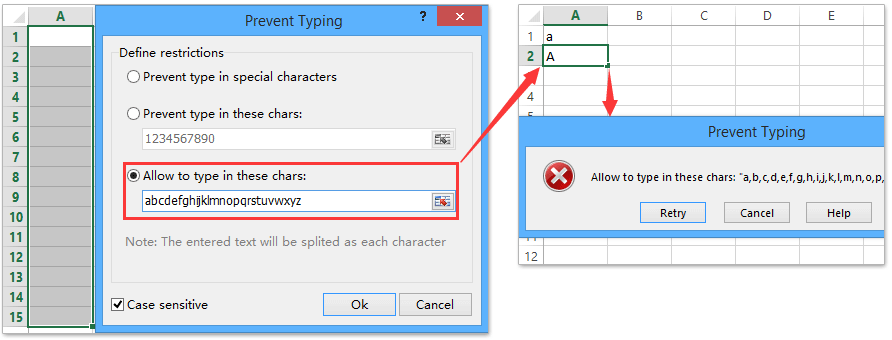
Настройка сообщения ввода для информирования об ограничении символов
Здесь мы объясним, как настроить сообщения ввода, чтобы информировать пользователей об ограничениях символов перед началом ввода, как показано на скриншоте ниже:
- Выберите ячейки, куда вы добавите сообщение ввода.
- Нажмите Проверка данных в группе Инструменты данных на вкладке Данные .

- В окне Проверка данных выберите вкладку Сообщение ввода и выполните следующие действия:
- Установите флажок Показывать сообщение ввода при выборе ячейки.
- Введите заголовок сообщения и его содержание.

- Нажмите ОК.
Теперь, когда вы нажмете на ячейку, где настроено сообщение ввода, появится всплывающая подсказка, отображающая заголовок и содержание сообщения, которые вы ввели ранее.
Активация предупреждения об ошибке при нарушении лимита символов
Этот раздел проведет вас через настройку предупреждений об ошибках в Excel, предназначенных для немедленного уведомления пользователей, когда введенные данные не соответствуют указанному лимиту символов. См. скриншот:
- Выберите ячейки, где вы хотите активировать предупреждение об ошибке для случаев недопустимого ввода данных.
- Нажмите Проверка данных в группе Инструменты данных на вкладке Данные .

- В окне Проверка данных выберите вкладку Предупреждение об ошибке и выполните следующие действия:
- Установите флажок Показывать предупреждение об ошибке после ввода недопустимых данных.
- Выберите опцию Предупреждение из выпадающего списка Стиль: .
- Введите заголовок предупреждения и сообщение об ошибке.

- Нажмите ОК.
Теперь, если введенное в ячейку значение недействительно, например, превышает 10 символов, появится диалоговое окно с предупреждением, отображающее заранее заданный заголовок и сообщение.
Демонстрация: Ограничение длины символов в ячейках с сообщением ввода и предупреждением об ошибке
Один клик для предотвращения ввода повторяющихся данных в одном столбце/списке
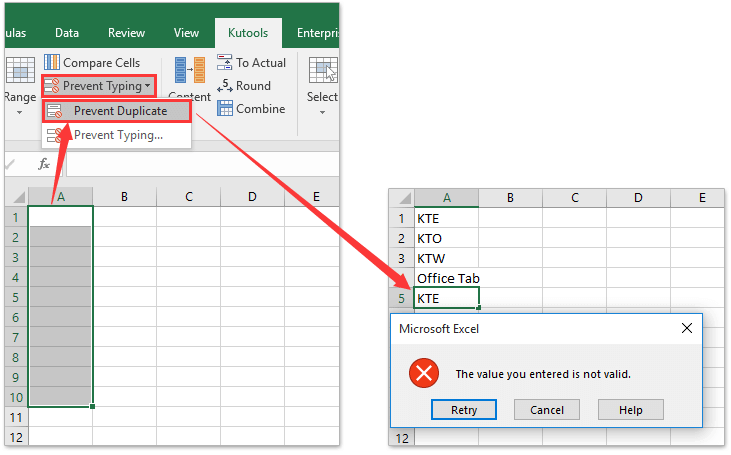
Связанная статья:
Как ограничить ввод значений в ячейках Excel?
Лучшие инструменты для повышения продуктивности в Office
Повысьте свои навыки работы в Excel с помощью Kutools для Excel и ощутите эффективность на новом уровне. Kutools для Excel предлагает более300 расширенных функций для повышения производительности и экономии времени. Нажмите здесь, чтобы выбрать функцию, которая вам нужнее всего...
Office Tab добавляет вкладки в Office и делает вашу работу намного проще
- Включите режим вкладок для редактирования и чтения в Word, Excel, PowerPoint, Publisher, Access, Visio и Project.
- Открывайте и создавайте несколько документов во вкладках одного окна вместо новых отдельных окон.
- Увеличьте свою продуктивность на50% и уменьшите количество щелчков мышью на сотни ежедневно!
Все надстройки Kutools. Один установщик
Пакет Kutools for Office включает надстройки для Excel, Word, Outlook и PowerPoint, а также Office Tab Pro — идеально для команд, работающих в разных приложениях Office.
- Комплексный набор — надстройки для Excel, Word, Outlook и PowerPoint плюс Office Tab Pro
- Один установщик, одна лицензия — настройка занимает считанные минуты (MSI-совместимо)
- Совместная работа — максимальная эффективность между приложениями Office
- 30-дневная полнофункциональная пробная версия — без регистрации и кредитной карты
- Лучшее соотношение цены и качества — экономия по сравнению с покупкой отдельных надстроек




